A volte i bot dello spam compilano i moduli di iscrizione alla newsletter e aggiungono indirizzi email fittizi alla vostra mailing list. Quando ciò accade, può costare denaro e i provider di servizi email potrebbero contrassegnare le vostre email come spam.
Perciò non siamo rimasti sorpresi quando uno dei nostri lettori ci ha chiesto come prevenire lo spam per l’iscrizione alla newsletter in WordPress.
Noi di WPBeginner e degli altri nostri brand inviamo normalmente newsletter e utilizziamo diverse tecniche per far crescere la nostra mailing list. Sappiamo quanto importi assicurarci che le iscrizioni alla newsletter siano autentiche. Per evitare lo spam, utilizziamo metodi come reCAPTCHA, double optin e verifica delle email.
In questo articolo spiegheremo come prevenire lo spam delle iscrizioni alla newsletter in WordPress e come mantenere la vostra lista di e-mail sana e priva di spam.
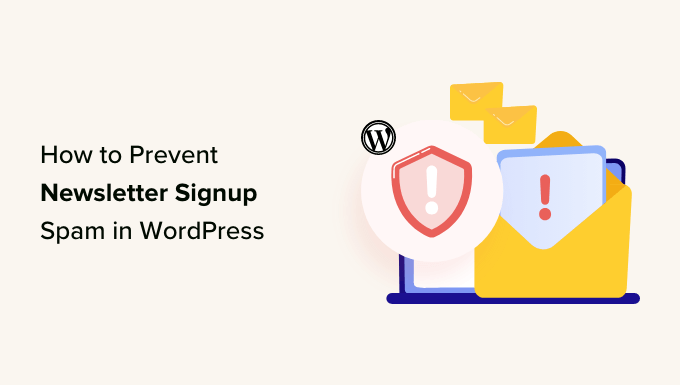
Cos’è lo spam da iscrizione alla newsletter e perché evitarlo?
Lo spam per l’iscrizione alla newsletter avviene quando un bot compila un modulo e si iscrive alla vostra lista di e-mail.
Succede perché alcuni spambot si limitano a compilare tutti i moduli che incontrano. Sperano di ricevere un messaggio.
Sebbene lo spam per l’iscrizione alla newsletter sia meno evidente di quello dei commenti e dei moduli di contatto, può comunque causare problemi.
Quasi tutti i servizi di email marketing fanno pagare in base al numero di iscritti che avete nella vostra lista. Ciò significa che si può finire per pagare per abbonati che sono solo bot, il che è uno spreco di denaro.
Inoltre, se si inviano e-mail a indirizzi bot inesistenti, ciò può potenzialmente danneggiare la reputazione del mittente.
Esistono diversi modi per prevenire lo spam di iscrizione alla newsletter e in questo articolo illustreremo tutti i metodi migliori:
Metodo 1: Utilizzare il Double Optin per prevenire lo spam di iscrizioni alla newsletter
Il doppio optin, talvolta chiamato optin confermato, è utile in diversi modi. Significa che le persone devono confermare di voler ricevere le vostre e-mail.
Quando gli utenti si iscrivono per la prima volta, ricevono un’e-mail speciale con un pulsante o un link da cliccare. Se non lo cliccano, non riceveranno altre e-mail.
Ecco un esempio tratto dalla lista e-mail di Elegant Themes:
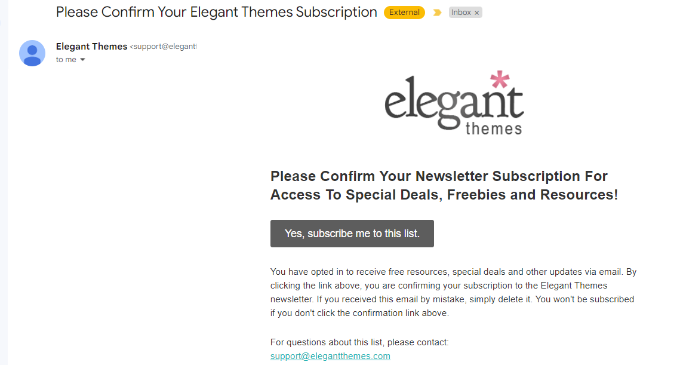
Questo metodo impedisce a molti spambot di diventare membri a pieno titolo della vostra lista e-mail. Non saranno conteggiati nel totale degli iscritti quando il vostro servizio di email marketing vi fatturerà.
Il double optin ha anche molti altri vantaggi:
- Invierete email solo a persone che desiderano veramente far parte della vostra lista.
- Non invierete e-mail a indirizzi inesistenti. Questo può accadere se qualcuno sbaglia a digitare il proprio indirizzo e-mail al momento dell’iscrizione.
- Le vostre e-mail avranno maggiori probabilità di essere ricevute. Alcuni provider di posta elettronica richiedono il doppio optin per poter consegnare le e-mail.
Tutti i servizi di email marketing affidabili offrono il double optin. Spesso questa impostazione è attivata di default.
Impostazione del doppio optin con Constant Contact
Constant Contact è in cima alla nostra lista dei migliori servizi di email marketing. È facile impostare il double optin per le liste di Constant Contact.
Innanzitutto, è necessario accedere al proprio account di email marketing di Constant Contact. Quindi, fate clic sul vostro nome nell’angolo in alto a destra e cliccate sul link “Il mio account”.
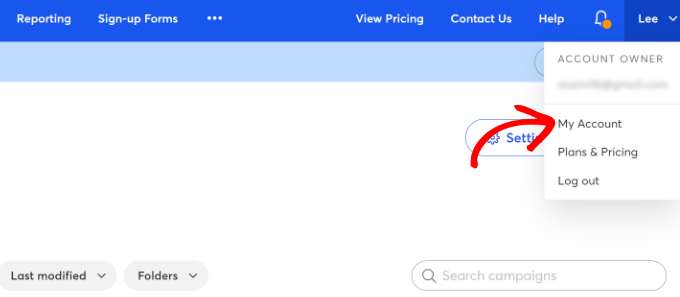
Una volta entrati nella pagina Il mio account, è sufficiente passare alla scheda “Impostazioni avanzate”.
Successivamente, fare clic sul link “Gestisci” sotto la sezione Gestione delle e-mail di contatto. Si accede così alla pagina Email di contatto.
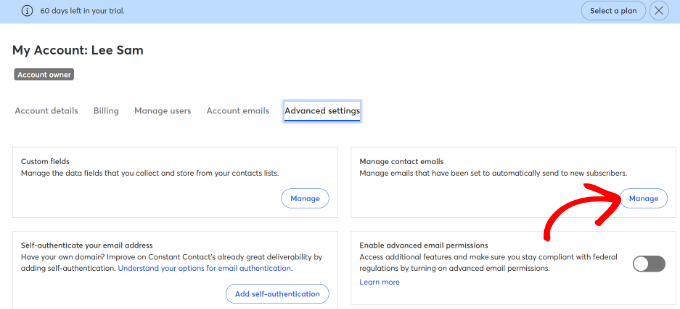
Nella pagina delle e-mail di contatto, scorrere verso il basso fino alla sezione “Conferma Opt-in (Double Opt-in)”.
Qui è sufficiente fare clic sul pulsante “Attiva” per attivare il double optin.
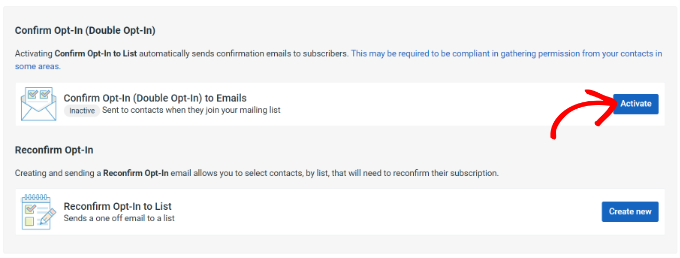
Verrà quindi visualizzata una finestra di dialogo che vi chiederà se volete continuare.
È sufficiente fare clic sul pulsante “Sì, continua”.
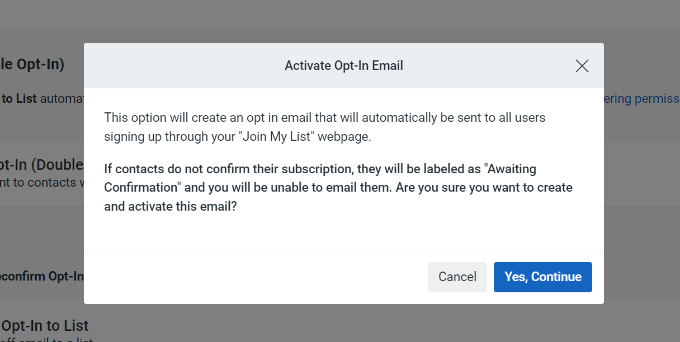
Constant Contact vi porterà direttamente all’e-mail di conferma dell’optin.
Se lo si desidera, è possibile modificare il testo di questa e-mail. Il provider di e-mail fornisce anche diverse opzioni di personalizzazione. È possibile aggiungere immagini, pulsanti, video, link ai social follow e altro ancora.
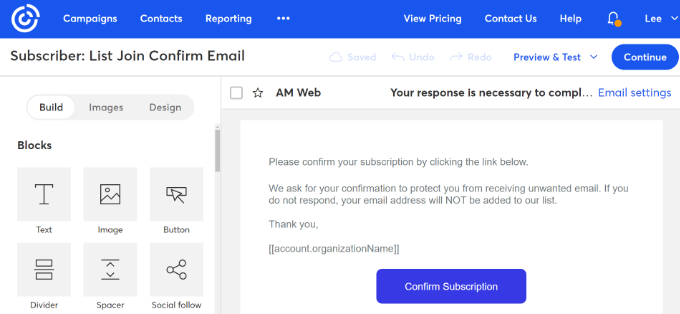
Al termine, è sufficiente fare clic sul pulsante “Continua” in alto.
Nella schermata successiva, verrà visualizzata un’anteprima dell’e-mail e altri dettagli della campagna. Fare clic sul pulsante “Attiva” in alto.
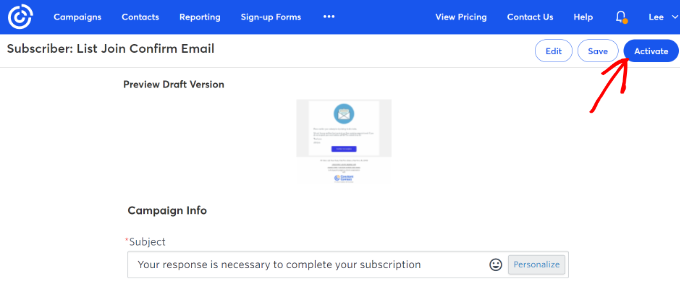
I nuovi iscritti alla vostra lista di e-mail riceveranno ora un’e-mail di conferma. Devono fare clic sul pulsante “Conferma iscrizione” per diventare membri a pieno titolo della vostra lista.
Il processo è simile a quello di altri servizi di email marketing come Drip, Brevo (ex Sendinblue), ConvertKit, Mailchimp, ecc.
Purtroppo, alcuni spambot sono abbastanza intelligenti da poter cliccare sui link delle e-mail e confermare la loro iscrizione alla vostra lista. In questo caso, potete provare alcuni di questi altri metodi per evitare che si iscrivano alla vostra lista e-mail.
Metodo 2: utilizzare reCAPTCHA sul modulo di iscrizione alla newsletter
L’uso di reCAPTCHA è un ottimo modo per impedire agli spambot di completare il modulo e di entrare nella vostra lista.
Vi mostreremo come utilizzare reCAPTCHA con 2 strumenti popolari: OptinMonster e WPForms.
Utilizzo di reCAPTCHA con OptinMonster per prevenire lo spam di iscrizioni via e-mail
OptinMonster è un popolare strumento di lead-generation che potete utilizzare sul vostro sito WordPress. Consente di creare un’ampia gamma di moduli di iscrizione alle e-mail, tra cui popup, moduli a scorrimento, moduli in linea, barre adesive e altro ancora.
Potete aggiungere facilmente un reCAPTCHA ai vostri moduli (optin) di OptinMonster.
Per farlo, è necessario iscriversi a reCAPTCHA di Google e registrare il proprio sito. Seguite le nostre istruzioni passo-passo sull’uso di reCAPTCHA.
È facile integrare OptinMonster con Google reCAPTCHA. Basta accedere al proprio account OptinMonster e cliccare sul nome del proprio profilo. Da qui, potete cliccare sul link “Siti” nel menu a discesa.
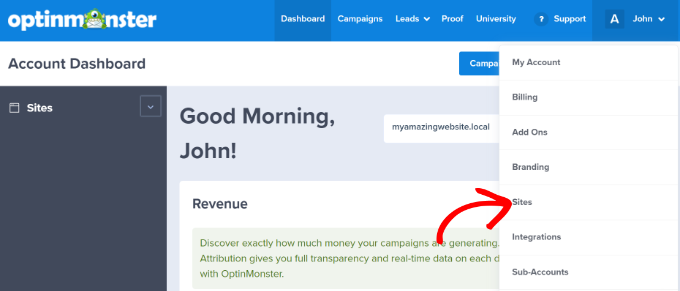
Qui è sufficiente trovare il vostro sito web nell’elenco.
Quindi, fare clic sul link “Modifica” accanto ad esso.
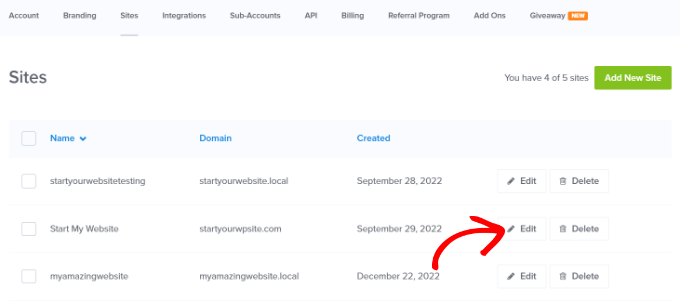
Ora, andate avanti e scorrete fino ai campi di Google reCAPTCHA.
Copiate qui la Site Key e la Secret Key dal vostro account Google reCAPTCHA e inseritele nei rispettivi campi di OptinMonster.
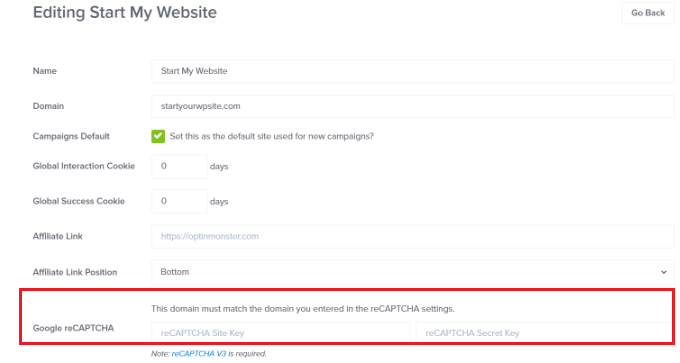
È tutto ciò che dovete fare. Tutti i moduli optin creati per quel sito web saranno ora automaticamente protetti dallo spam.
OptinMonster offre anche una caratteristica chiamata TruLead, che è uno strumento di filtro dei lead alimentato dall’intelligenza artificiale per bloccare gli invii di spam. Per approfondire, consultate la nostra guida sui migliori strumenti di verifica delle email.
Usare reCAPTCHA con WPForms per prevenire lo spam delle iscrizioni via e-mail
Se si utilizza WPForms per il modulo di iscrizione alla newsletter, è facile utilizzare reCAPTCHA per impedire ai bot di iscriversi alla lista.
Per prima cosa, è necessario abilitare il reCAPTCHA andando su WPForms ” Impostazioni e cliccando sulla scheda ‘reCAPTCHA’.
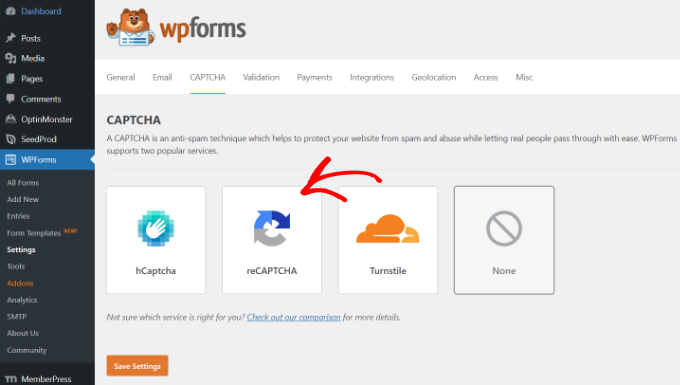
A tal fine, è necessario disporre di una Site Key e di una Secret Key di Google. Seguite le nostre istruzioni passo-passo sull’uso di reCAPTCHA.
Una volta abilitato il reCAPTCHA, modificate il modulo di iscrizione alla newsletter.
È sufficiente fare clic sul campo reCAPTCHA sul lato sinistro.
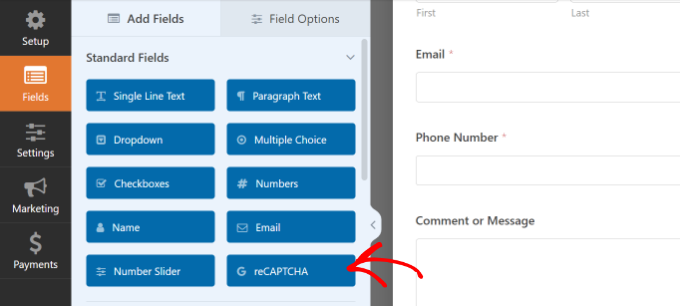
Quindi, verrà visualizzato un messaggio che informa che reCAPTCHA è stato abilitato per il modulo.
Non dimenticate di salvare le modifiche al modulo quando siete pronti.
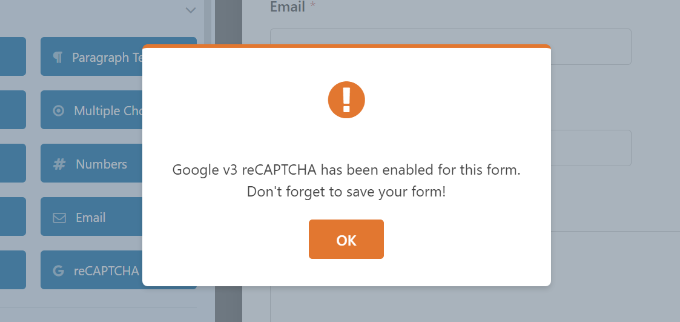
Il vostro modulo avrà ora il logo reCAPTCHA, a dimostrazione che reCAPTCHA è attivo.
La maggior parte degli utenti non noterà nemmeno il reCAPTCHA se si utilizza la versione invisibile come noi. Gli verrà richiesto di completare il test reCAPTCHA solo se Google pensa che si tratti di un bot.
Metodo 3: Utilizzare la verifica intelligente dei lead da Emailable
Emailable offre un servizio di verifica delle e-mail che controlla gli indirizzi e-mail della vostra lista. È possibile utilizzare questo servizio per rimuovere i duplicati, filtrare gli indirizzi e-mail temporanei e usa e getta e verificare se gli indirizzi e-mail sono attivi.
Per iniziare, potete iscrivervi creando un nuovo account o utilizzando il vostro account Google.
Successivamente, Emailable vi chiederà di selezionare una fonte per il vostro elenco di e-mail. È possibile trascinare e rilasciare l’elenco di contatti dal computer o selezionare una piattaforma di email marketing.
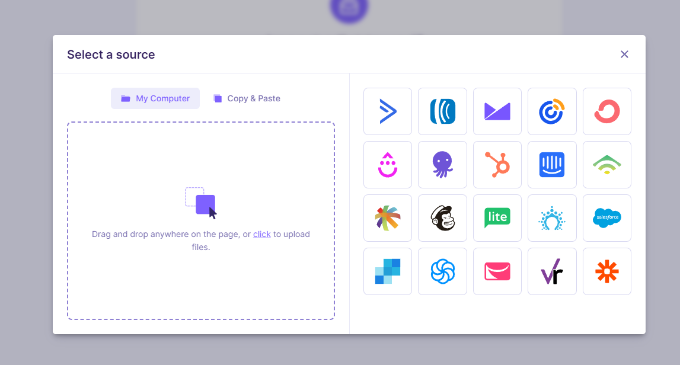
Per questa esercitazione, selezioneremo l’opzione Constant Contact.
Successivamente, è possibile selezionare l’elenco di e-mail che si desidera convalidare. Ad esempio, sceglieremo il gruppo “Interesse generale” dal nostro account Constant Contact.
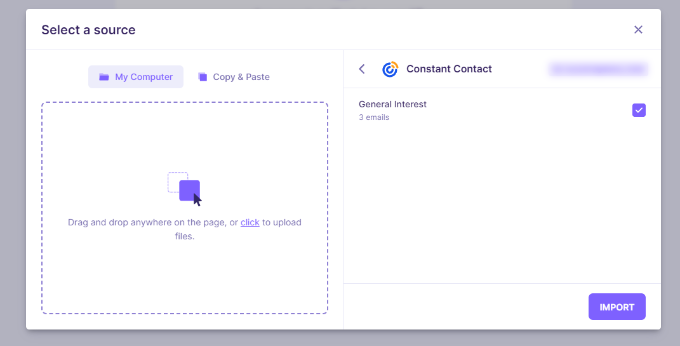
Dopodiché, fare clic sul pulsante “Importa”.
Nella schermata successiva, è sufficiente fare clic sul pulsante “Verifica” per continuare.
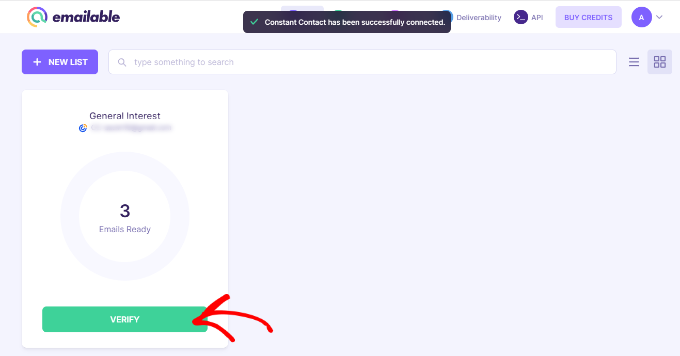
Riceverete gratuitamente un rapporto sulla qualità di tutte le liste caricate o importate nell’applicazione. Mostra quali e-mail sono consegnabili e quali sono rischiose, duplicate, sconosciute o non consegnabili.
Per filtrare queste e-mail è possibile passare alla scheda “E-mail” dal menu a sinistra.
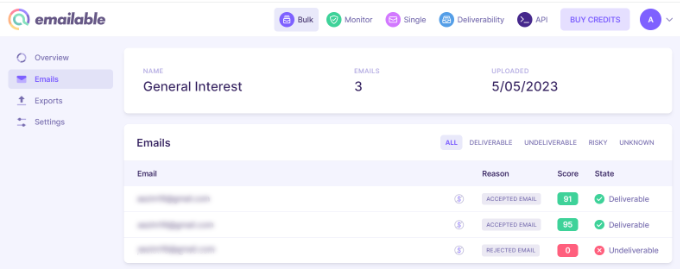
Questo vi permette di eliminare facilmente e rapidamente gli spambot dalla vostra lista.
OptinMonster offre anche la verifica dei lead come componente aggiuntivo a pagamento. Ecco come verificare facilmente un indirizzo e-mail con OptinMonster.
Metodo 4: Verificare la presenza di indirizzi email o attività sospette nella propria mailing list
Se non volete utilizzare un servizio di verifica intelligente dei lead, potete rimuovere manualmente gli indirizzi e-mail sospetti dalla vostra lista di newsletter.
Non esiste un modo perfetto per identificare gli spambots, ma uno dei seguenti indicatori potrebbe essere un bot:
- Hanno un indirizzo e-mail dall’aspetto insolito, magari con molti numeri o punti multipli.
- Aprono il 100% delle vostre e-mail e cliccano su ogni link. Sebbene possa trattarsi di un abbonato molto impegnato, è probabile che si tratti di un bot.
- Non hanno mai aperto una vostra e-mail, ma sono abbonati da molto tempo.
Una volta individuati gli indirizzi e-mail sospetti nella vostra lista, potete semplicemente eliminare questi iscritti.
Ma cosa succede se non si è sicuri che alcuni abbonati siano persone reali o bot? Potreste etichettarli e poi inviargli un’e-mail. Chiedete loro di rispondere se vogliono rimanere nella vostra lista. Poi, cancellate tutti quelli che non rispondono.
Per aggiungere un tag a un abbonato in Constant Contact, fate clic sulla scheda “Contatti” e poi sull’elenco scelto. Quindi, cercate il vostro abbonato. Il modo più semplice per farlo è cercare il suo indirizzo e-mail.
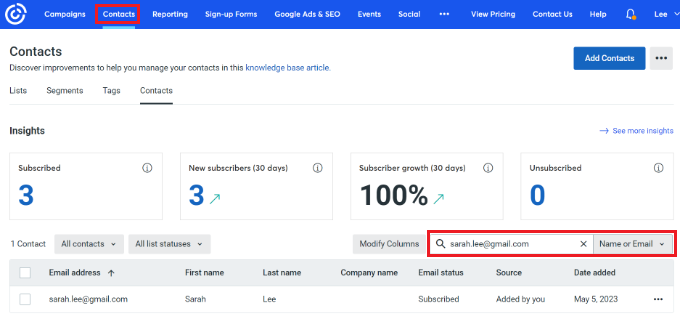
Successivamente, fare clic sui tre punti a destra dei dati dell’abbonato.
Da qui è possibile fare clic sul link “Modifica”.

Suggerimento: se si desidera eliminare un abbonato, è possibile farlo cliccando sul link “Elimina”.
Ora è il momento di aggiungere i tag nella sezione “Tag” sul lato destro.
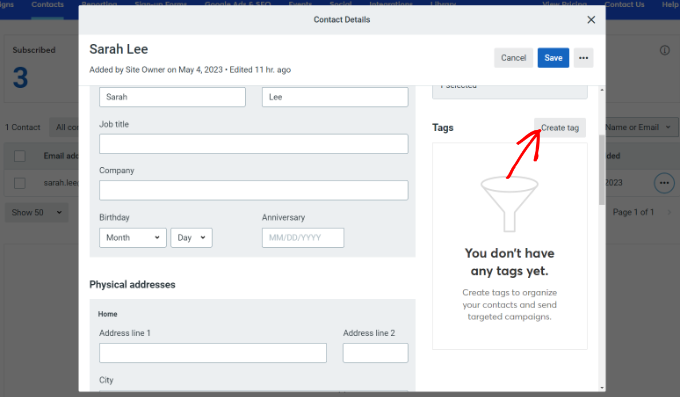
Fare clic sul pulsante “Crea tag”.
Si aprirà una nuova finestra. È sufficiente inserire il nome del tag e fare clic sul pulsante “Salva”.
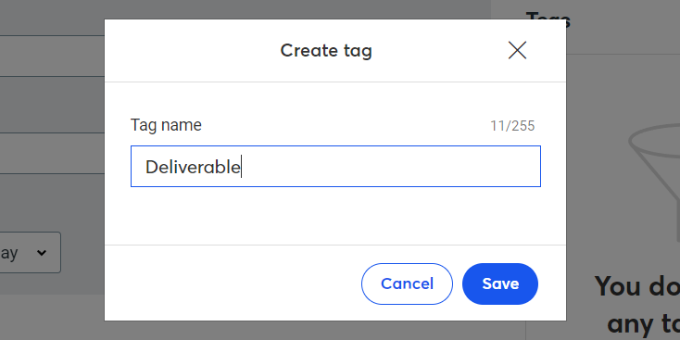
Una volta etichettati tutti gli iscritti che potrebbero essere spambot, procedete alla creazione di una nuova campagna.
Prima di inviare la campagna, è possibile selezionare i destinatari con i tag appena impostati per filtrare le e-mail di spam.
Gli iscritti alle newsletter via e-mail con spambot possono essere costosi e irritanti. Assicuratevi di utilizzare almeno uno dei metodi sopra descritti per mantenere la vostra lista e-mail sana e priva di bot.
Speriamo che questo articolo vi abbia aiutato a capire come prevenire lo spam di iscrizioni alla newsletter in WordPress. Potreste anche leggere i nostri suggerimenti su come ottenere più iscritti alla newsletter via email e su come creare una pagina di vendita in WordPress.
Se questo articolo vi è piaciuto, iscrivetevi al nostro canale YouTube per le esercitazioni video su WordPress. Potete trovarci anche su Twitter e Facebook.





THANKGOD JONATHAN
I found this article on preventing newsletter spam in WordPress really helpful! The tip about using a CAPTCHA to stop bots from signing up was particularly useful. I’m going to implement that on my site right away.
Jiří Vaněk
The law of the Czech Republic together with the GDPR quite elegantly solved the problem of spam bots for us. Legislatively, we must require double verification for registration to the newsletter. A simple form is not enough. We are obliged to send an email to the user who wants to subscribe to the newsletter, and the user must confirm the addition of his email address. This prevents someone from using a foreign address without the owner’s knowledge. We can send the newsletter to the user only when he verifies his e-mail address that he is really the one who wants to subscribe to the list. Not only is it a more secure form of creating a mailing list, but it also greatly limits the possibilities of spam bots who would need to have a physical email address and confirm verification emails. In this context, the GDPR law is quite good.
Otherwise, a great form of registration form protection that I use is WP Armour, which works with the WPForms plugin. From my personal experience, I have not noticed a single false registration in the last year. It works perfectly and runs in the background without bothering the user with logic tasks or similar mechanism to verify if you are human.
Ahmed Omar
I am using recaptcha as it is easy and does not need too much
Thank you for this post
Ralph
I think double optin is the best. My country law recuire it anyway but it prevent spam 100%, at least in my case. What is even more important it filters out people who are going to read from inactive contacts. What is important, after sign up i redirect to “thank you” page with information, that you have to confirm by double optin. Without that info some people don’t know they have to do this.